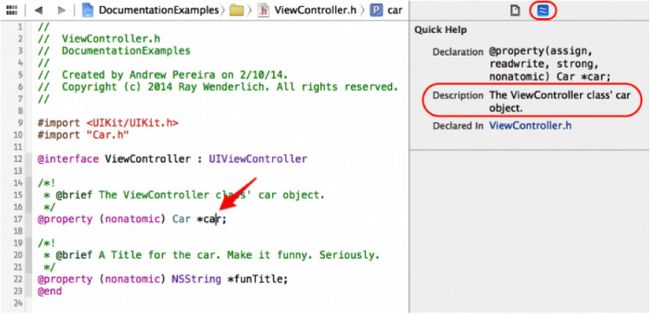Xcode HeaderDoc 教程(1)
原文: http://www.raywenderlich.com/66395/documenting-in-xcode-with-headerdoc-tutorial
学习如何从代码中生成文档!
Xcode 5 和 iOS7 发布时,大多数人可能没有注意到 HeaderDoc。
HeaderDoc 是一个命令行工具,允许你从代码中自动生成格式良好的HTML 文档——当然,注释必须是用指定的格式提供的。
另外,Xcode 还会在 quick look 面板中以 HeaderDoc风格显示你的注释。
通过本教程,你将学习:
- 如何书写 HeaderDoc 风格的注释
- 如何在 Xcode 中预览文档
- 如何生成 HTML 文档
- 如何使用 VVDocumenter-Xcode(一个易于使用的第3方文档制作工具)
让我们快点开始吧!
开始
下载本教程中用到的 示例项目,build & run。
这个简单的示例程序只包含了两个类:
- Car: 包含几个属性及一个 “drive” 方法以及一个 completion 块。
- MathAPI: 包含了1个方法,用于累加两个数。
现在,这两个类还没有任何注释。我们将演示如何通过 HeaderDoc 为这两个类创建文档。
HeaderDoc 注释
HeaderDoc 可以从命令行中运行,也可以通过 Xcode 运行。它扫描文件中以某种格式书写的注释,包括这3种形式:
注释 1:
/// Your documentation comment will go here |
注释 2:
/** * Your documentation comment will go here */ |
注释 3:
/*! * Your documentation comment will go here */ |
这些注释和普通注释没有什么不同,除了:
注释1,多了一个 /
注释2,多了一个 *
注释3,多了一个 !
注意:在注释2和注释3中,在每一行开头都会有一个额外的*,直至结尾的 */。这仅仅是为了美观,而不是必须的。
这3中语法在 Xcode 中都将产生同样的文档。
为了便于理解,本文将采用下列规则:
- 对于较长的注释块,我们使用 /*!注释。
- 对于单行注释,我们使用 ///。
HeaderDoc 标签
当 HeaderDoc 发现上述3种注释,它就开始寻找其中的HeaderDoc 标签。你可以用 HeaderDoc 标签修饰你的注释。
HeaderDoc 标签以 @ 符号开头,然后是关键字,然后是一个空格,最后才是相应的文本(例如 @param foo)。HeaderDoc 标签可以分为两种:
- 顶级标签: 这些标签声明所要注释的对象的类型(例如头部声明、类、方法等等)。
- 二级标签:这些标签才是具体的注释内容。
顶级标签,例如 @typedef,用于表示 typedef 定义的类型,比如枚举、结构体和函数指针。
HeaderDoc 能够根据上下文自动产生顶级标签,因此通常不是必须的。在本教程,这里有一些常用的二级标签:
- @brief: 简单描述你准备文档化的数据的类型,方法等等。
- @abstract: 等于 @brief。
- @discussion: 类似 @abstract 和 @brief,但允许多行。它不是必须的,仅仅是为了使描述更清晰。
- @param: 描述方法、回调或函数的参数名称。
- @return: 描述方法或函数的返回值。(等同于 @result)
完整的标签列表请参见 HeaderDoc User Guide。
为了保持实现文件的整洁,本文中所有注释都书写在头文件中。
属性的文档化
首先开始对属性进行文档化。
用 Xcode 打开DocumentationExamples 项目, 打开ViewController.h,你会发现有两个属性需要文档化。在 car 属性的十分,加入一行注释:
/*! * @brief The ViewController class' car object. */ @property (nonatomic) Car *car; |
编译项目。编译结束,按住 alt/option 键,点击 car 变量名。你将看到pop 菜单中显示了刚才的注释内容。
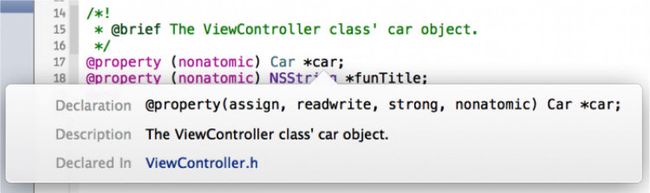
问题:如果 pop 菜单中未显示注释内容,可能编译尚未结束。等编译结束,重启 Xcode,然后重试。
一切如此简单。请你试着对另一个属性进行注释。例如:这个属性是汽车的名字,建议有趣一点等等。
/*! *@brief A Title for the car. Make it funny. Seriously. */
在完成文档化之前,可以在 Xcode 中以另一种方法预览文档。切换到Utitlities 面板的 Quick Help 检查器窗口。点击 car 变量名,通过 Quick Help,你将看到如下效果:
现在,有两个类需要进行文档化: MathAPI和Car。
方法的文档化
MathAPI包含一个方法需要文档化。打开MathAPI.h,找到addNumber:toNumber:。
这个方法有两个参数及一个返回值。因此需要一个 @description 标签、两个@param标签,以及一个@return 标签,如下面所示:
/*! * @discussion A really simple way to calculate the sum of two numbers. * @param firstNumber An NSInteger to be used in the summation of two numbers * @param secondNumber The second half of the equation. * @return The sum of the two numbers passed in. */ + (NSInteger)addNumber:(NSInteger)firstNumber toNumber:(NSInteger)secondNumber; |
编译,通过 alt+左键,你会看到:

问题: 在 Xcode 文本编辑窗口,很多地方都支持 alt+左键。请确保你点击在正确的地方。在上面的例子里,你应当在addNumber: 和 toNumber: 两处使用 alt+左键。
你也许不知道,这个方法的实现真的很恶心。它只能使用非负数作为参数。为了让用户明白这一点,你应当在注释中添加更多的说明。因此,我们可以在 @return 前面加入一个 @warning 标签。
* @warning Please make note that this method is only good for adding non-negative numbers. |
编译项目,然后使用 alt+左键。我们添加的 @warning 标签效果如下: